
Que dois-je faire pour réparer ma vidéo MP4 corrompue ? Il est possible que les fichiers MP4 soient corrompus et cela peut être sérieux si vous n'avez pas de sauvegarde. Vous apprendrez les raisons les plus courantes pour lesquelles un fichier Mp4 est corrompu, comment réparer facilement les fichiers corrompus avec des logiciels gratuits et des méthodes pour éviter des problèmes similaires.
- Partie 1 : Réparer les MP4 corrompus avec un outil de réparation vidéo professionnel
- Partie 2 : Pourquoi les fichiers MP4 sont-ils endommagés ?
- Partie 3 : Comment réparer un fichier MP4 corrompu avec VLC Media Player ?
- Partie 4 : Quelques mesures de sécurité pour éviter la corruption des fichiers vidéo
Partie 1 : Réparer les MP4 corrompus avec un outil de réparation vidéo professionnel
Peut-être avez-vous le même problème avec ce qui précède. Nous avons généralement connu la corruption de nos vidéos MP4 préférées ou importantes. C'est pourquoi l'outil Wondershare Repairit est là pour vous. Grâce à l'outil avancé Wondershare Repairit, qui vous aide à réparer les fichiers vidéo MP4 corrompus ou endommagés pour toutes les causes courantes qui conduisent à la corruption : changements de format, corruption de l'en-tête de fichier, arrêt inapproprié du système, erreurs de lecture et d'écriture de fichiers, attaques de virus, téléchargement inapproprié et problèmes de compression.
« Selon l'extension du fichier, Wondershare Repairit est en mesure de réparer les vidéos issues de votre caméra dynamique de type GoPro, de votre appareil photo numérique prenant en charge la capture de vidéos des plus grandes marques comme Canon, Nikon, Sony, etc. Il est également capable de réparer les fichiers provenant de drones ou de n'importe quel smartphone ou tablette, sous Android ou sous iOS, quel que soit son modèle et son fabricant. » - futura-sciences.com
Repairit - Votre outil de réparation vidéo MP4, photo, audio et d'autres

- Répare les corruptions dans l'en-tête des fichiers vidéo MP4, la section sonore ou le mouvement de la vidéo MP4.
- Répare les erreurs de déplacement du curseur vidéo MP4, la corruption des images ou les données corrompues des fichiers vidéo MP4.
- Outil de réparation vidéo MP4 pour Windows 11/10/8/Vista/7 et macOS 10.10 ~ macOS 13.
Étape 1 Ajoutez les fichiers vidéo MP4 à l'outil de réparation vidéo. Ajoutez ou faites glisser les fichiers vidéo MP4 réparés vers la liste de réparation.

Étape 2 Sélectionnez les fichiers vidéo endommagés dans la liste et cliquez sur le bouton Réparer pour lancer le processus de réparation de la vidéo MP4.

Étape 3 Après quelques minutes, vous pouvez retrouver les vidéos endommagées et les réparer. Avant de cliquer sur le bouton Enregistrer, prévisualisez les fichiers vidéo pour vous assurer de la qualité de la réparation des vidéos MP4 endommagées.

Étape 4 Que se passe-t-il si les vidéos ne sont pas réparées avec succès ? Passez au mode "Réparation avancée" qui utilise des fichiers vidéo d'exemple pour augmenter le taux de réparation des vidéos. L'échantillon de vidéo doit provenir du même appareil et avoir le même format que les fichiers endommagés.

Étape 5 Pour finir, cliquez sur le bouton Enregistrer pour sauvegarder les fichiers vidéo MP4 réparés sur la destination appropriée.

Tuto : Comment réparer un fichier vidéo WMV, MP4, MPEG ou MOV endommagé ?
Partie 2 : Pourquoi les fichiers MP4 sont-ils endommagés ?
MP4, également connu sous le nom de MPEG-4 Part 14, est un format de conteneur multimédia numérique le plus couramment utilisé pour stocker des vidéos et des fichiers audio, et il permet la diffusion en continu sur Internet. Les formats MP4 et MOV utilisent tous deux le même type de format MPEG-4, ce qui leur permet de fonctionner dans l'environnement QuickTime.
Mais le MP4 est plus populaire et plus utilisé que le MOV car il peut être exploité par différents types de plateformes en plus des MAC. Ces autres formats comprennent Linux, Windows et de nombreux autres appareils mobiles. La plupart des applications liées à la vidéo prennent en charge les fichiers vidéo MP4.
La corruption du MP4 peut s'expliquer par de nombreuses raisons, que vous découvrirez ici.
Erreur d'écriture ou de lecture des données : Lorsque vous modifiez un fichier, il doit redéfinir l'architecture interne du fichier afin d'intégrer les modifications que vous avez apportées. Toute éventualité inattendue au cours de ces opérations pourrait entraîner une défaillance qui ferait que votre dossier aurait des problèmes liés à des informations mal structurées ou manquantes.
Informations endommagées ou perdues : Actuellement, le transfert d'informations est très courant, pour cela nous avons une grande variété d'options par des moyens matériels et immatériels tels que
- Transfert de données par Internet : Courrier électronique et hébergement d'informations sur des serveurs/Cloud de stockage
- Transfert de données par des moyens physiques : USB, CD, DVD et disque dur/SSD
- Les supports non tangibles peuvent perdre des informations en raison d'une défaillance de la connexion Internet qui ne permet pas le transfert adéquat des informations vers les serveurs et il est possible que si votre appareil ou votre ordinateur est infecté par un virus ou un programme non prévu, il puisse intervenir pendant l'envoi ou la réception d'informations, altérant le résultat et générant des erreurs qui endommagent vos fichiers
- Les supports physiques peuvent perdre et endommager l'information s'ils présentent des dommages physiques ou l'intervention d'un virus pendant les processus d'écriture et de lecture.
Partie 3 : Comment réparer un fichier MP4 corrompu avec VLC Media Player ?
Le lecteur vidéo VLC dispose d'un système automatisé pour réparer les vidéos endommagées ou corrompues au format .AVI. Pour pouvoir utiliser cet outil avec un fichier MP4, il faut d'abord effectuer une conversion de format et, heureusement, le lecteur VLC offre également la possibilité d'une conversion de format. Vous apprendrez ensuite, étape par étape, comment effectuer ce processus.
Étape 1 Ouvrez VLC et cliquez sur Media
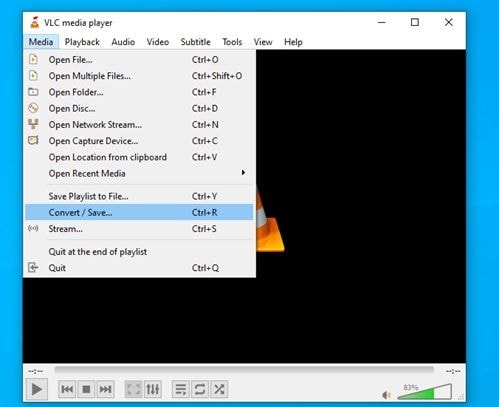
Cela ouvrira l'outil de conversion de format.
Étape 2 Ajouter une vidéo corrompue
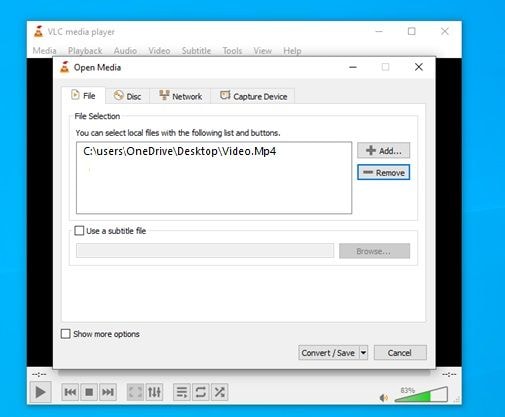
Ici, vous aurez la possibilité d'ajouter le fichier endommagé que vous convertirez en .AVI, une fois le fichier ajouté, cliquez sur Convertir/Enregistrer
Étape 3 Choisissez les paramètres
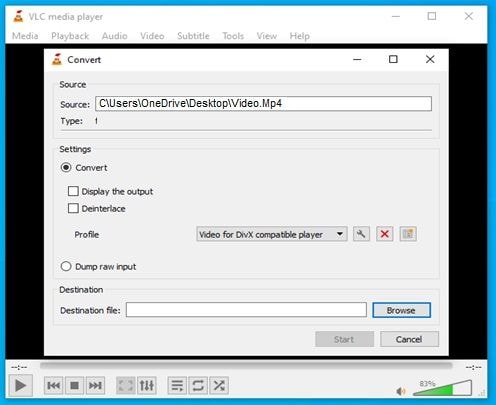
Choisissez un codec et définissez un emplacement pour votre vidéo, puis cliquez sur "Démarrer".
Étape 4 Ouvrez le VLC et cliquez sur "Préférences".
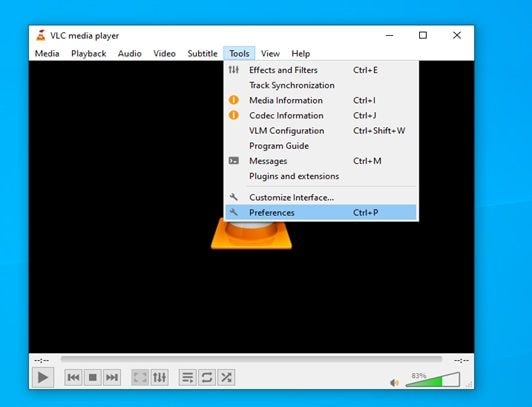
Vous pouvez trouver l'option Préférences dans le menu déroulant "Outils" ou en appuyant sur Ctrl + P
Étape 5 Sélectionnez "Toujours réparer" dans l'option "fichier AVI endommagé ou incomplet
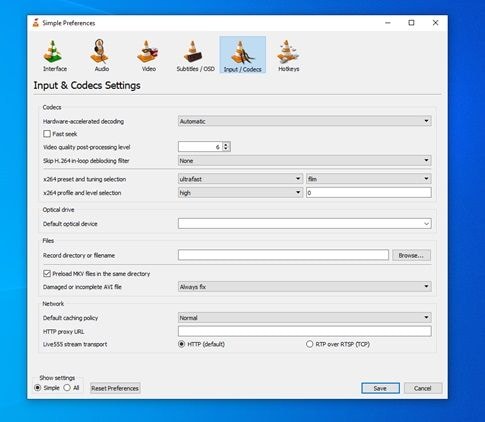
Cette option se trouve dans la section "Entrée/Codecs", une fois que vous avez sélectionné l'option "Toujours réparer", cliquez sur "Enregistrer".
Partie 4 : Quelques mesures de sécurité pour éviter la corruption des fichiers vidéo
Voici quelques suggestions qui vous aideront à éviter d'endommager vos vidéos à l'avenir.
- Faites une copie de l'information avant d'apporter des changements qui modifient le contenu des vidéos.
- Envisagez d'utiliser plus d'une méthode de sauvegarde : USB, Cd, Dvd, stockage en nuage, etc. De cette façon, si le disque dur de votre PC est endommagé, vous aurez plus d'une alternative pour récupérer vos informations.
- Maintenez votre système d'exploitation et votre antivirus à jour
- Assurez-vous que votre ordinateur peut fonctionner dans des conditions optimales, avec une connexion électrique bonne et fiable.



